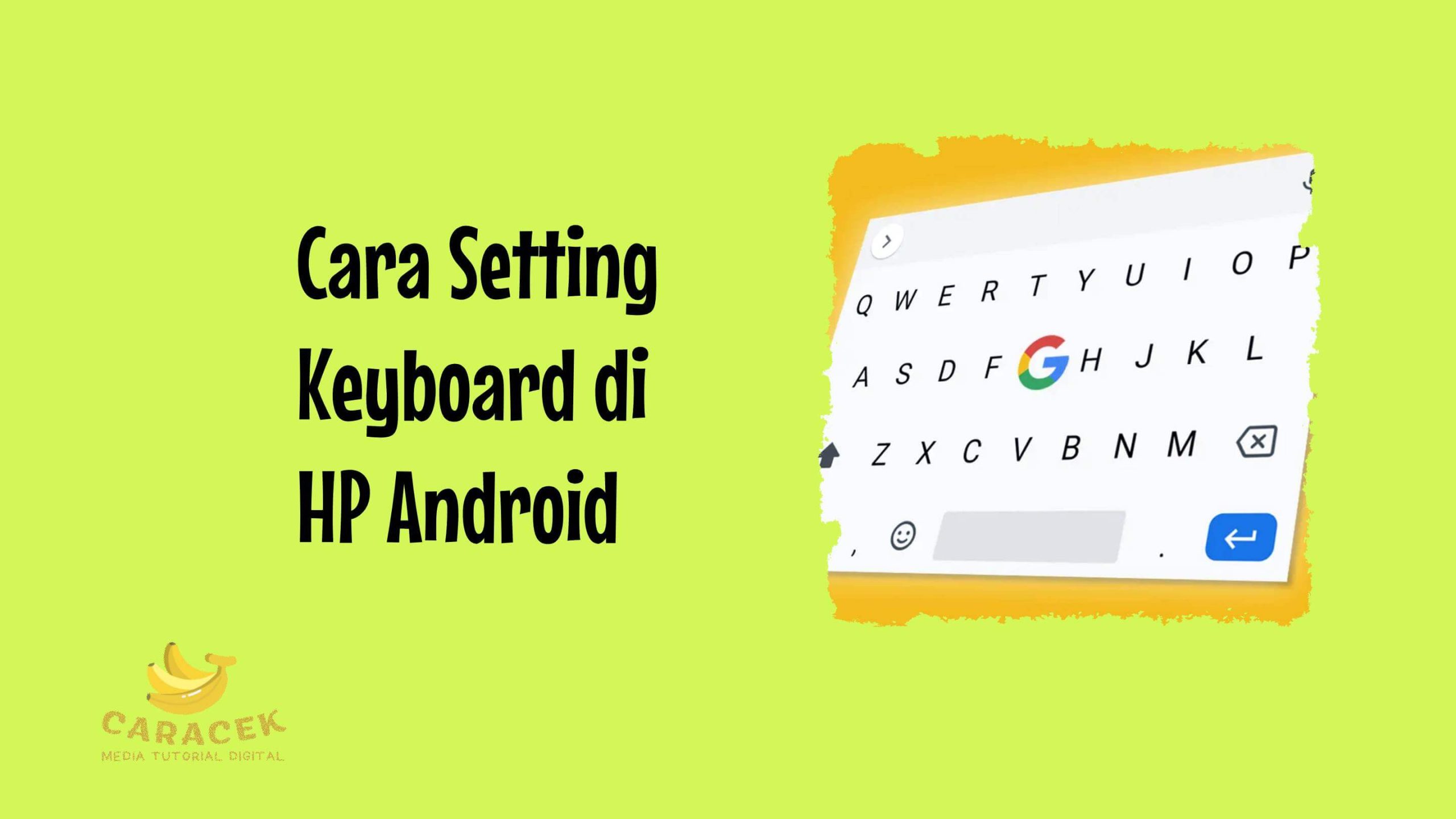Cara setting keyboard adalah langkah-langkah untuk mengatur aplikasi papan ketik di ponsel agar pengguna mendapatkan pengalaman mengetik sesuai selera.
Nah, untuk memberikan pengalaman mengetik yang terbaik, aman dan nyaman, maka kami merekomendasikan Gboard.
Aplikasi buatan Google ini banyak terinstal sebagai aplikasi bawaan karena memang mampu memberikan pengalaman mengetik yang lebih baik.
Gboard: Kelebihan, Cara Setting Keyboard dan Opsi Pengaturannya
Sebagai informasi, GBoard adalah aplikasi papan ketik virtual yang dikembangkan oleh Google untuk perangkat android maupun iOS.
Aplikasi ini memiliki banyak fitur menarik dan berguna seperti pencarian Google, terjemahan, emoji, stiker, dan lainnya untuk meningkatkan pengalaman mengetik pengguna.
Mengapa Harus Menggunakan Gboard?
Ada alasan mengapa kami merekomendasikan Gboard dibanding aplikasi sejenis lainnya, karena beberapa kelebihan berikut ini:
- Mendukung banyak pilihan bahasa, termasuk bahasa daerah di Indonesia.
- Memungkinkan pengguna untuk beralih antara bahasa dengan cepat dan mudah.
- Memiliki fitur pencarian Google yang terintegrasi, sehingga pengguna bisa mencari informasi, gambar, emoji, stiker, GIF, dan lain-lain tanpa meninggalkan aplikasi yang aktif di layar.
- Memiliki fitur tulisan tangan, suara, dan terjemahan yang memudahkan pengguna untuk mengetik dan berkomunikasi sesuai kebutuhan dan selera.
- Dukungan fitur smart compose yang membantu pengguna untuk menyelesaikan kalimat dengan cepat dan akurat berdasarkan konteks dan gaya penulisan pengguna.
- Dukungan fitur personalisasi untuk mengubah tema, ukuran, tata letak dan sebagainya yang sudah cukup untuk menyesuaikan dengan preferensi pengguna.
Cara Menggunakan Gboard
Berikut adalah langkah-langkah untuk menggunakan Gboard:
- Silakan unduh dan instal aplikasi GBoard dari Google Play Store, jika ponsel Anda menggunakan keyboard lain seperti Touchpal, Facemoji atau lainnya.
- Setelah itu, buka pengaturan perangkat, lalu pilih Bahasa dan Masukan.
- Berikutnya, pilih Papan Ketik Virtual.
- Pilih GBoard sebagai papan ketik default di ponsel Anda.
- Selanjutnya, silakan buka aplikasi yang membutuhkan papan ketik, misalnya pesan teks atau browser.
- Ketuk pada kolom input mana saja untuk menampilkan tampilan papan ketik Gboard.
- Anda bisa mengetuk ikon Google (di kiri atas papan ketik) untuk mengakses fitur GBoard, seperti pencarian Google, terjemahan, emoji, stiker, dan lainnya.
Pengaturan Gboard yang Perlu Anda Cek
Aplikasi ini memang menawarkan opsi fungsi dan fitur yang cukup banyak. Namun tidak semuanya perlu Anda utak-atik karena kami rasa sudah cukup memudahkan mengetik.
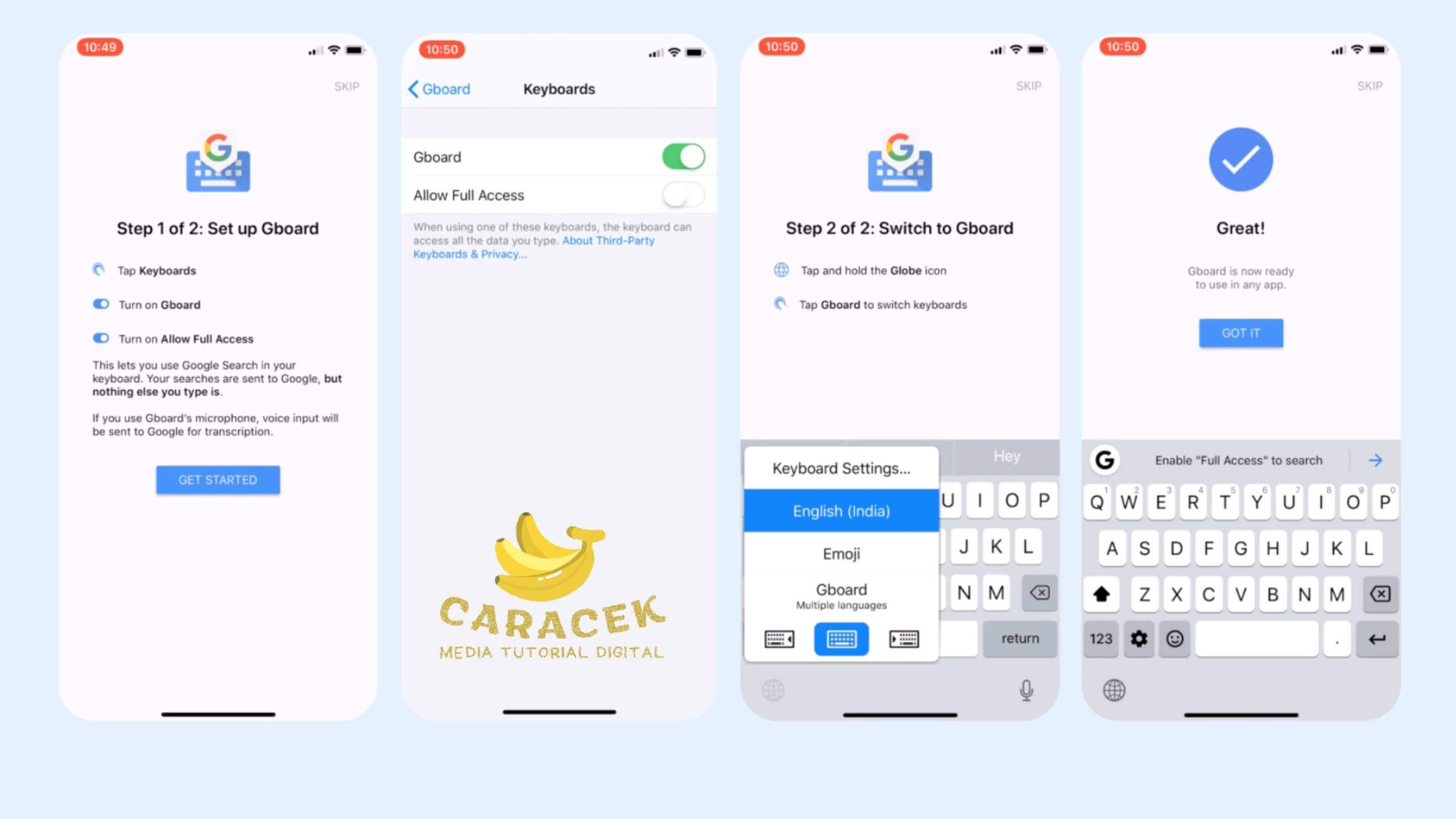
Namun demikian, Anda juga bisa menyesuaikan pengaturan GBoard sesuai keinginan Anda dengan membuka aplikasi GBoard dari menu aplikasi atau pengaturan perangkat Anda.
Preferensi
Di bagian ini, Anda bisa menentukan apakah ingin mengaktifkan atau menonaktifkan fitur seperti baris angka, tombol ganti emoji, mode satu tangan, suara, getaran hingga munculan pada setiap penekanan tombol hingga dapat mengatur ketinggian keyboard
Tema
Anda bisa menyesuaikan bagaimana Gboard terlihat pada layar, apakah menggunakan foto Anda sendiri dengan mengetuk ikon Plus (+) di opsi tema saya, atau memilih salah satu dari opsi bawaan yang sudah ada di bawahnya. Anda juga bisa mengatur apakah Gboard menampilkan batas tombol atau hanya karakter saja.
Koreksi teks
Tidak semua orang suka dengan kinerja koreksi teks, dan fitur ini bisa pengguna nonaktifkan dari sub menu Koreksi teks ini. Anda bisa menonaktfikan semua opsi di bagian Saran dan Koreksi jika perlu.
Dikte
Jika Anda ingin berinteraksi atau mengetikkan teks tanpa menyentuh laya ponsel, fitur ini bisa sangat berguna. Cukup aktifkan fitur Dikte lalu ikuti instruksi yang muncul pada layar.
Akhir Kata
Demikian cara setting keyboard di ponsel jika Anda memilih rekomendasi menggunakan Gboard. Tentu saja, masih ada banyak aplikasi keyboard lain yang bisa Anda coba.
Hanya saja, dari sekian banyak aplikasi yang ada, Gboard menjadi salah satu yang terbilang paling kaya fitur dan aman untuk Anda gunakan.